Создать/Изменить файл
Если вы не хотите использовать функцию Файл | Изменить структуру файла , вы можете воспользоваться функцией макроса Создать/Изменить для того, чтобы создать новый файл или отредактировать существующий.

Вы можете изменить файл, изменив имена полей, типы, ширину или количество десятичных знаков.
Столбец ОПИСАНИЕ, расположенный в правой части таблицы, позволяет описать назначение и содержимое любого поля в файле, используя не более 255 символов. Смотрите: Описания полей
Кроме этого, у вас имеется возможность вставлять новые поля и удалять или переименовывать имеющиеся поля.
| Функция | Описание |
|---|---|
| ДОБАВИТЬ | Добавить поле в файл и указать его тип, ширину и количество знаков после запятой. Вы можете также указать Начальное значение и значение Приращения. |
| ВСТАВИТЬ | Вставьте поле в файл, после поля, указанного в колонке ПЕРЕД, и укажите его тип, ширину и количество знаков после запятой. Вы можете также указать Начальное значение и значение Приращения. |
| ИЗМЕНИТЬ | Измените имя, тип, ширину и количество знаков после запятой для существующего поля. Вы можете также указать Начальное значение и значение Приращения. |
| УДАЛИТЬ | Удалите поле, указанное в колонке Имя поля. |
| УДАЛИТЬ ГРУППУ | Удалите множественные последовательные поля в файле, начиная с указанного поля в колонке Имя поля, и заканчивая полем, указанным в колонке Перед. |
| ПЕРЕИМЕНОВАТЬ | Переименуйте указанное поле в колонке Имя поля, указав новое имя в Начальной колонке. |
В диалоговом окне Изменить структуру файла вы можете выбрать Текстовые (символьные, числовые), Бинарные (вещественные, плавающие, длинные, короткие) и Форматированные (цвет, дата и время) типы полей:
Вы можете использовать функцию Изменить, чтобы выровнять по левому краю текстовые файлы, импортированные в формат с разделителями-колонками, и отформатировать числовые поля, даже если вы не хотите изменять файл. Например, если импортируемый файл содержит больше десятичных знаков, чем вам нужно, вы можете использовать эту функцию для перезаписи десятичных знаков и выравнивания всех полей по левому краю.
Формат
Поля даты
Выберите формат ISO (yyyy-mm-dd), либо выберите формат даты (короткий, средний, длинный или полный).

Поля даты/времени
Выберите формат даты/времени (yyyy-mm-ddThh:mm:ss), либо выберите формат даты (короткий, средний, длинный, полный или время).

Когда вы выбираете формат короткий, средний, длинный, полный или время, поле форматируется с использованием International Components for Unicode (ICU) в зависимости от настроек вашего компьютера. Для получения более подробной информации перейдите по ссылке: http://demo.icu-project.org/icu-bin/locexp
Вы можете переключить английские настройки (Австралия) на английские настройки (Великобритания), если хотите работать с коротким форматом дат.
Поля цвета
В Редакторе файлов содержимое отформатированного Поля цвета отображается как цветовые поля (которые можно выбрать).

Эти поля можно использовать для цветовой кодировки данных в просмотре Визекса. При этом, если вы связываете Значения цветов с Набором цветов, поле «Цвет», которое вы выбираете, должно быть полем, содержащим допустимые определения цветов RGB, HTML Hex, Hex или Integer.
Вещественные поля
В процессе выбора настроек форматирования вещественных чисел, вы можете указать количество знаков после запятой (десятичные) или количество значимых цифр:
При изменении структуры файла и добавлении Вещественного поля, поле заполняется в Десятичном формате и имеет пустые десятичные. Если вы не указываете десятичную точность, используется десятичная точность по умолчанию, на основании данных в поле, с которым вы работаете.
Для Вещественных полей допустимый диапазон точности от -9 до 9 десятичных (включая 0 десятичные), а затем десятичная точность по умолчанию. Отрицательные десятичные в Вещественном поле округляются до десятых.
Для плавающих полей (одинарная точность) допустимый диапазон точности составляет от 1 до 9, а затем десятичная точность по умолчанию. ПЛАВАЮЩИЕ поля больше не используются в Создать/Изменить файл и больше не рекомендуются. ПЛАВАЮЩИЕ преобразуются в ВЕЩЕСТВЕННЫЕ (двойная точность), повышая точность и избегая численных несоответствий.
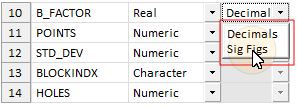
Для создания и изменения файла с помощью макроса
- Выберите опцию Файл | Создать или изменить файл или Макросы | Создать/Изменить файл в главном меню.
- Задайте файл, который вы хотите изменить или введите имя нового файла. который будет создан.
- Выберите соответствующий тип файла.
- Вы можете вводить описательный заголовок длиной до 40 символов. Столбец ОПИСАНИЕ, расположенный в правой части таблицы, позволяет описать назначение и содержимое любого поля в файле, используя не более 255 символов.
- Если вы хотите выровнять поля по левому краю или отформатировать числовые поля, выберите эти опции.
- Выберите необходимые значения в таблице, которая определяет структуру файла.
- Если вы используете функцию ПЕРЕИМЕНОВАТЬ, не забудьте ввести новое имя поля в столбце Начало.
- Если вы используете функцию Удалить группу, не забудьте указать последнее имя поле в колонке Перед.
- Нажмите на кнопку Формы, если хотите сохранить структуру файла как набор форм.
- Нажмите на кнопку Запустить для запуска макроса.
Изменение структуры файла в предыдущей версии удалит все описания, которые вы добавили в текущей версии.
Если вы добавляете новые поля с помощью функции Изменить, данные в файле потеряны не будут. Тем не менее, если вы удалите поле, которое содержит данные, эти данные будут потеряны.